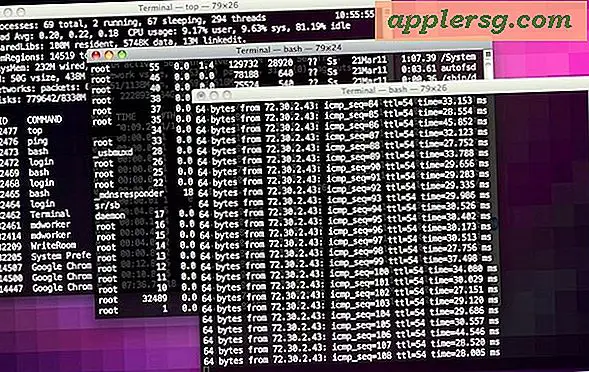Cara Menjalankan Microsoft Edge Web Browser di Mac OS X

Microsoft Edge adalah browser web terbaru dari Microsoft, yang bertujuan untuk menggantikan Internet Explorer di versi terbaru Windows untuk PC desktop, Surface, dan Windows Phone. Sementara sebagian besar pengguna Mac mungkin tidak perlu mengakses atau menggunakan browser web Microsoft Edge, yang lain di Mac OS X mungkin memerlukan menggunakan Edge untuk mengakses situs web tertentu, dan itu sangat umum untuk pengembang web dan desainer web perlu menggunakan berbagai macam web browser untuk tujuan pengujian. Jadi, kita akan menunjukkan kepada pengguna Mac bagaimana mereka dapat dengan mudah menjalankan Microsoft Edge secara langsung di Mac OS X, dan sepenuhnya gratis.
Panduan ini akan fokus pada penggunaan mesin virtual untuk menjalankan dan menguji Microsoft Edge di OS X, yang saat ini adalah satu-satunya cara untuk menjalankan Edge pada Mac tanpa menggunakan Boot Camp atau instalasi Windows 10 lengkap. Akhirnya Microsoft Edge akan tersedia melalui Azure mirip dengan bagaimana pengguna OS X dapat menjalankan Internet Explorer 11 pada Mac melalui Microsoft Remote Desktop, tetapi untuk saat ini pendekatan VM adalah bagaimana kita akan menjalankan peramban Edge pada Mac. Jika Anda sudah memiliki IE VM sebelumnya, Anda akan menemukan ini sangat mirip, tetapi dengan versi Windows dan browser yang berbeda.
Cara Menjalankan Microsoft Edge di Mac OS X dalam Mesin Virtual Gratis
Persyaratan sistem ringan dan ini secara luas kompatibel, tetapi untuk kinerja yang lebih baik Anda akan menginginkan Mac yang lebih baru dengan banyak RAM. Beberapa langkah pertama melibatkan VirtualBox dan mesin virtual MS Edge yang sesuai dengan Windows 10, keduanya unduhan gratis:
- Dapatkan VirtualBox gratis dari Oracle jika Anda belum melakukannya dan menginstalnya di Mac
- Kepala ke halaman Windows VM resmi dan pergi ke tab "Mac"
- Pilih "MSEdge for Win10" dari menu dropdown, lalu pilih tombol "Download .zip" besar, file akan berada di suatu tempat sekitar 5GB dan mungkin memerlukan waktu beberapa saat tergantung pada kecepatan koneksi internet Anda
- Ketika file zip mesin virtual MS Edge telah selesai diunduh (kemungkinan akan ada di ~ / Downloads /), buka arsip zip di The Unarchiver * untuk mendekompresnya, lalu klik-ganda disk image mesin virtual yang diekstrak untuk membukanya dalam VirtualBox
- Pada layar "Pengaturan Peralatan" di VirtualBox, klik tombol "Impor" untuk membawa mesin virtual Windows 10 dan Microsoft Edge ke dalam VirtualBox, ini akan meluas menjadi sekitar 11GB
- Setelah selesai mengimpor, Anda akan berada di layar VM VirtualBox Manager umum, pilih opsi "IE 11 - Win10" dari sisi kiri (ya itu mengatakan IE 11 meskipun Microsoft Edge) dan klik tombol "Start"
- Tunggu hingga Microsoft Edge Virtual Machine dimuat, Anda akan disambut oleh pesan terima kasih di PC Windows virtual dengan browser Edge terbuka, Anda sekarang siap menggunakan Microsoft Edge di Mac sebagaimana diperlukan



Mac sekarang menjalankan versi lengkap Microsoft Edge di atas mesin virtual Windows, itu sepenuhnya fitur sehingga membuka browser Edge jika Anda belum melakukannya dan mengakses web seperti biasa.

Perangkat Microsoft Edge Developer Tools lengkap tersedia seperti yang diharapkan, yang mungkin mengapa banyak pengguna Mac akan mengakses VM ini untuk memulai.

Anda dapat berhenti dan mematikan mesin virtual kapan saja yang memerlukan boot normal, atau membuat keadaan tersimpan jika Anda ingin kembali ke tempat yang Anda tinggalkan di VM.

Menjalankan Windows VM seperti ini memiliki beberapa keuntungan dibandingkan menggunakan pendekatan Remote Desktop untuk menjalankan Internet Explorer, termasuk akses offline, tetapi mungkin yang paling jelas adalah bahwa Anda akan menggunakan lebih banyak sumber daya sistem dan mesin virtual membutuhkan sekitar 11GB disk ruang. Tapi, mengingat ini terutama ditujukan untuk pengembang dan desainer, atau mereka yang membutuhkan MS Edge untuk mengakses situs web tertentu, yang seharusnya tidak menjadi masalah, terutama jika dibandingkan dengan kemudahan menjalankan mesin virtual dibandingkan dengan boot ganda dengan menyelesaikan instalasi Windows 10 selain OS X di Boot Camp.

* Anda dipersilakan untuk melakukan dekompresi file zip mesin virtual Microsoft Edge dengan aplikasi ekstraksi lainnya, tetapi jangan terkejut jika file zip berubah menjadi cpgz, sehingga kami menyarankan untuk menggunakan The Unarchiver yang menghindari masalah tersebut. Selain itu, Unarchiver memiliki kompatibilitas yang luas untuk mengekstraksi arsip dari segala jenis dan membuat tambahan yang bagus untuk setiap toolkit aplikasi pengguna Mac.